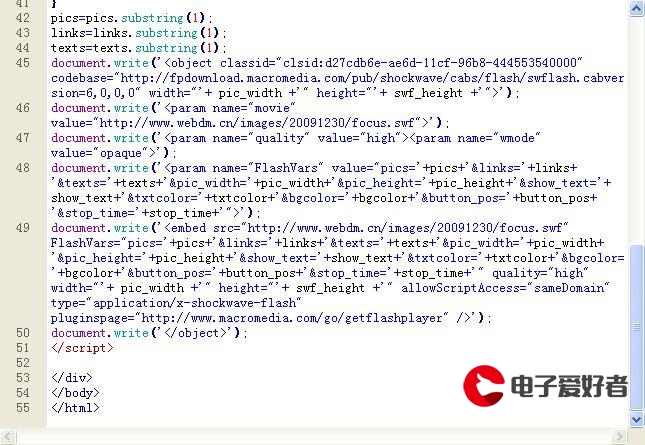 备注信息"/>
备注信息"/>
给Windows文件夹添加备注信息
自己的电脑中文件夹为了安装各种开发环境,基本都是英文字母命名,就导致好多东西猛地一看找不着。此时加个备注会不会就好很多呢?就如以下这种
设置方法:
1、展示备注
右键展示的列表头部,会出现展示项,一般这里面还看不见备注,需要 【右键上方标识栏】--【>点开其他】-->【找到备注】-->【勾选】-->【确定】。这只是当前文件夹展示了备注,要想应用到所有文件夹还需要进行下一步的设置。
点击左上方 【查看】-->右侧【选项】
出现文件夹选项后,点击顶部 【查看】-->【应用到文件夹】-->【确定】,确定后可能会出现提示“是否让这种类型的文件夹与此文件夹的视图设置匹配?”,点击 【是】 就可以。
这一步完成以后我们的所有文件夹就展示【备注】这一栏了。
2、编辑备注
文件夹一些自定义信息会存放在 desktop.ini 的文件夹中,如果没有对文件夹自定义过的话应该是没有这个文件的。
选中目标文件夹,右键后点击 【属性】
然后选择 【自定义】-->【更改图标】
随便选择跟原来一样的更改图标,保存后应用。
进入文件夹,在文件路径地方输入cmd回车,打开cmd窗口,直接输入desktop.ini,就可以直接打开文件,不需要展示隐藏项目。
打开后文件内容如下,我们再 [.ShellClassInfo]下一行,输入InfoTip=备注内容,文件【另存为】,保存。另存的时候注意编码,可能会导致最后备注乱码(乱码解决方法放到最后)。
保存成功后,返回到目标文件夹, 右键-->自定义-->更改图标,应用保存(这一步为了设置起效,如果上一步保存成功返回到目标文件夹直接显示备注了,就没有必要这一步的操作)。
这样就显示自定义的备注内容了。
设置备注的方法~完
3、乱码解决方法
Win+R,输入regedit回车,打开注册表
HKEY_CURRENT_USER / Console 下有没有一项 CodePage,如果没有的话,右键Console,新建DWORD,名称为CodePage,数值为65001,勾选十进制。编辑desktop.ini后文件另存的时候,需要选择编码为ANSI。
由此乱码解决完成。
参考文章: .html?action=onClick
官方说我文章太短。。。。。。
官方说我文章太短。。。。。。
官方说我文章太短。。。。。。
官方说我文章太短。。。。。。
官方说我文章太短。。。。。。
官方说我文章太短。。。。。。
更多推荐
给Windows文件夹添加备注信息












发布评论